Gestión de políticas
La Consola Técnica permite crear una serie de restricciones de políticas que se pueden aplicar en todo el colegio. Una vez aplicada la política, estará en vigor las 24 horas del día. Entre las restricciones de la política pueden figurar el uso de Internet y aplicaciones, y el acceso a dispositivos de almacenamiento USB y unidades de CD/DVD, impresoras y cámaras web.
En la vista Detalles, puede ver las restricciones de la política impuestas a los estudiantes. Al situar el cursor sobre los iconos de la columna Política, aparece más información sobre la política actual.
NetSupport School Tutor recibirá una notificación si hay alguna restricción de políticas en vigor. Se mostrará un icono de bloqueo junto a la función correspondiente informando de que se ha aplicado una política central.
Cómo crear una política
-
En la cinta, seleccione la pestaña Seguridad y haga clic en Grupo.
O bien
Haga clic en el icono Detalles
 de la barra de estado, haga clic con el botón derecho del ratón en la columna Política, y seleccione Administración de políticas.
de la barra de estado, haga clic con el botón derecho del ratón en la columna Política, y seleccione Administración de políticas. -
Aparecerá el cuadro de diálogo Gestión de políticas.
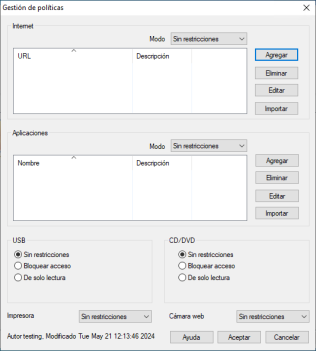
-
Configure las restricciones necesarias.
-
Haga clic en Aceptar.
-
Haga clic en Sí para aplicar los cambios de política a todos los estudiantes.
Cómo aplicar una política
Puede aplicar la política a todas las máquinas conectadas.
-
En la cinta, seleccione la pestaña Seguridad y haga clic en Aplicar.
Cómo borrar una política
Borra la política actual del cliente o clientes seleccionados.
-
Haga clic en el icono Detalles
 de la barra de estado.
de la barra de estado. -
Seleccione el cliente o clientes que desee.
-
Haga clic con el botón derecho del ratón en la columna Política y seleccione Borrar política.
Consulte:
